Q&Aナンバー【1108-2113】更新日:2016年6月18日
このページをブックマークする(ログイン中のみ利用可)
[Windows Vista] システム更新準備ツールをインストールする方法を教えてください。
| 対象機種 | すべて |
|---|---|
| 対象OS |
|
 質問
質問
Windows Vista のWindows Update で更新プログラムやソフトウェアをインストールできません。
原因になっている可能性がある状態を解決するための、システム更新準備ツールをインストールする方法を教えてください。
原因になっている可能性がある状態を解決するための、システム更新準備ツールをインストールする方法を教えてください。
 回答
回答
システム更新準備ツールは、システム更新準備ツールで解決できる可能性がある状態のときに Windows Update を実行すると、自動的にインストールされます。
Windows Update の実行方法については、次のQ&Aをご覧ください。 [Windows Vista] Windows Updateの実行方法を教えてください。
[Windows Vista] Windows Updateの実行方法を教えてください。
システム更新準備ツールを個別にダウンロード / インストールしたいときは、次の手順を実施します。
システム更新準備ツールをインストールすると、エラーのスキャンが自動的に実行されます。
スキャンにかかる時間は15分以内です。ただし、環境によってはそれ以上かかる場合もあります。
その間、Windows Update やインストールの進行状況のバーが停止したように見えますが、キャンセルしないでください。
- 次のホームページを表示します。
マイクロソフト社 ダウンロードセンター
Windows Vista 用のシステム更新準備ツール (KB947821) [2014 年 10 月]
https://www.microsoft.com/ja-jp/download/details.aspx?id=1540 - 画面をスクロールし、「ダウンロード」ボタンをクリックします。
- 「情報バーにお気づきですか?」と表示されます。
「閉じる」ボタンをクリックします。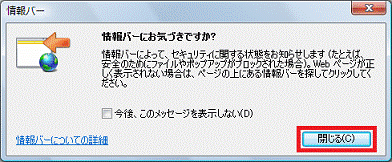

「ファイルのダウンロード」と表示された場合は、手順5.に進みます。 - 「セキュリティ保護のため、このサイトによる、このコンピュータへのファイルのダウンロードがInternet Explorerによりブロックされました。」をクリックし、表示されるメニューから「ファイルのダウンロード」をクリックします。
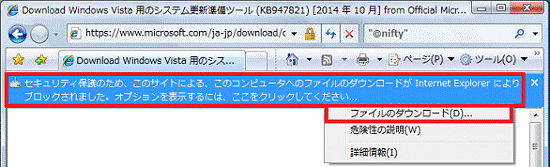
- 「ファイルのダウンロード」が表示されます。
「保存」ボタンをクリックします。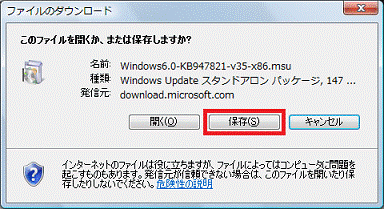
- 「名前を付けて保存」が表示されます。
「フォルダの参照」をクリックします。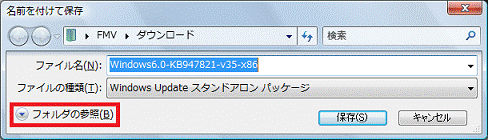
- 「デスクトップ」をクリックします。
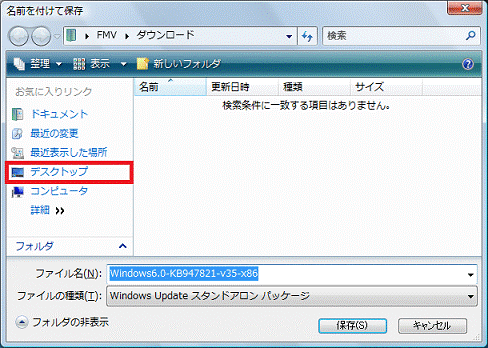
- 「保存」ボタンをクリックします。
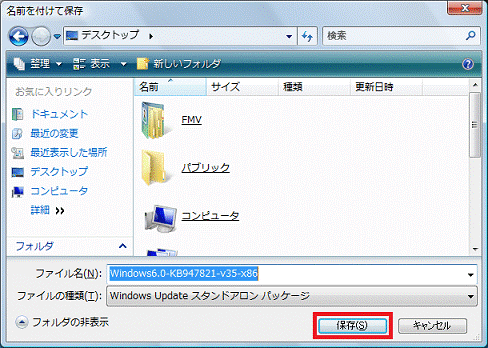
- ダウンロードが開始されます。
完了するまで、しばらく待ちます。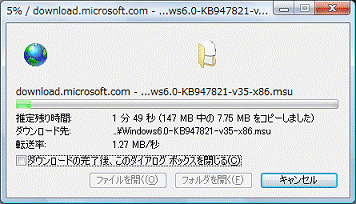
- 「ダウンロードの完了」と表示されます。
「閉じる」ボタンをクリックします。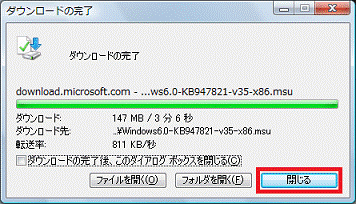
- 「×」ボタンをクリックし、Internet Explorerを閉じます。

複数のInternet Explorerが表示されているときは、すべて閉じます。 - デスクトップに保存された、箱とディスクが描かれたアイコンクリックします。
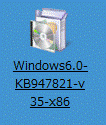

ダウンロードしたファイルは、「Windows 6.0-KB947821-v35-x86」または「Windows 6.0-KB947821-v35-x86.msu」と表示されます。 - 「ユーザーアカウント制御」が表示されます。
「続行」ボタンをクリックします。 - 「Windows Update スタンドアロンインストーラ」が表示されます。
「OK」ボタンをクリックします。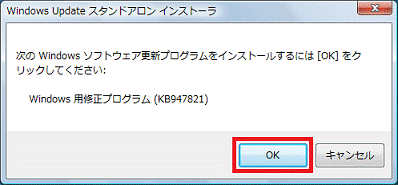
- 「更新プログラムのダウンロードとインストール」が表示されます。
完了するまで、しばらく待ちます。
エラーのスキャンを同時に行っているため、環境によっては時間がかかる場合があります。
「キャンセル」ボタンをクリックせず、完了するまでしばらくお待ちください。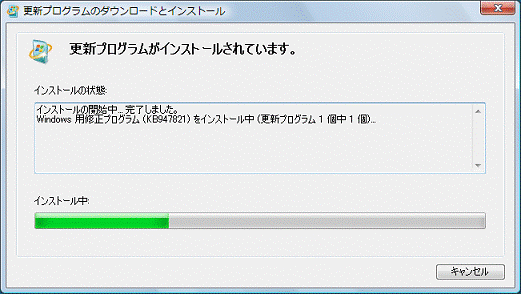
- 「インストールの完了」と表示されます。
「閉じる」ボタンをクリックします。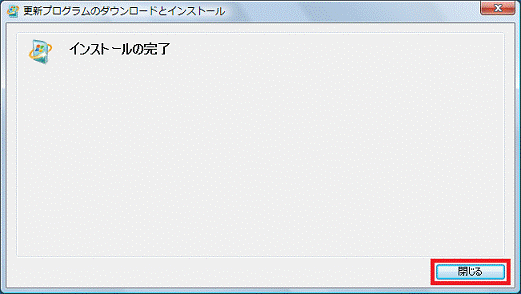
以上で、インストールとスキャンは完了です。
システム更新準備ツールによって検出または修正された問題は、次の場所にある「CheckSUR.log」、「CheckSUR.persist.log」に記録されます。
- 「ローカルディスク(C:)」→「Windows」フォルダ→「Logs」フォルダ→「CBS」フォルダ



